Công ty bạn có một công trình mới ,bạn đang đau đầu nơi đó không thể kéo được internet. Bạn cần quan sát từ xa camera từ với mục đích chống trộm vật liệu, quan sát tiến độ công việc từ xa, cầ chia sẻ mạng dữ liệu, in ấn ở công ty. Bạn đang đau đầu nhưng vẫn chưa tìm được phương án. Giải pháp kết hợp VPN giữa APTEK AR1200 và DrayTeK sẽ giúp bạn giải quyết vấn đề này.
Tham khảo thêm giải pháp: https://www.anphat.vn/giai-phap-cua-chung-toi/giai-phap-ung-dung-vpn-de-trien-camera-voi-ket-noi-3g
Sau đây là bài viết hướng dẫn kết nối VPN giữa AR1200 và DrayTek. Sử dụng giao thức Wireguard VPN.
Lưu ý: đối vói Giao thức này, AR1200 chỉ hổ trợ kết nối một chiều từ APTEK đến DrayTek, không hổ trợ chiều ngược lại.
Ta có mô hình như sau:
.png)
A. Trên Router DrayTek - Site Văn Phòng (Dial- In)
Chuẩn bị:
Trong trường hợp trụ sở chính không có IP tĩnh (thuê từ nhà cung cấp dịch vụ), có thể đăng kí dịch vụ tên miền động DrayDDNS của DrayTek.
https://www.anphat.vn/quan-ly-thiet-bi-system-maintenance/huong-dan-kich-hoat-va-su-dung-drayddns
1. Kích hoạt dịch vụ Wireguard VPN trên DrayTek DrayOS
Vào VPN and Remote Access>> Remote Access Control
- Check “Enable Wireguard VPN Service”
- Nhấn OK
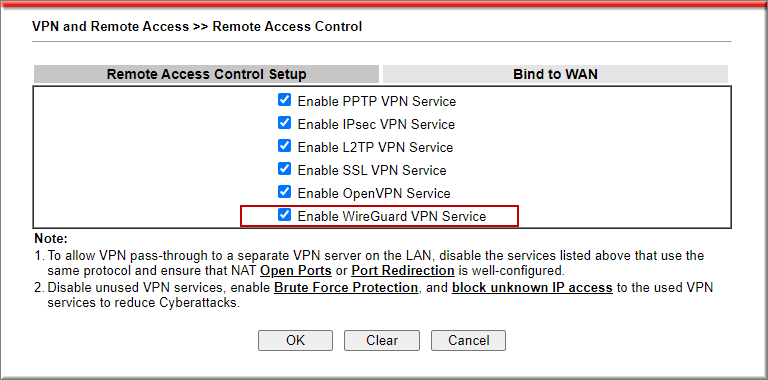
- Nhấn OK để reboot lại thiết bị
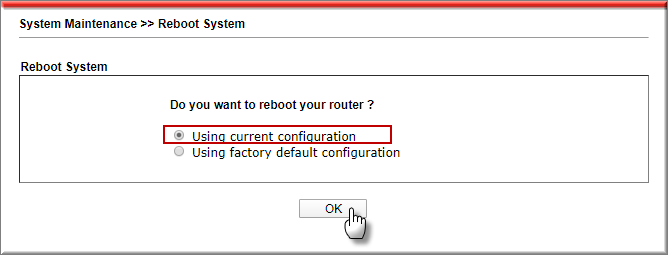
2. Cấu hình chung Wireguard
Vào VPN and Remote Access >> Wireguard Interface
Nhấn Generate a Key Pair để tạo Server Private Key và Server Public Key. (Lưu ý, chỉ thực hiện một lần, nếu thực hiện Generate lại sau khi tạo profile VPN thì phải cấu hình lại từ đầu)
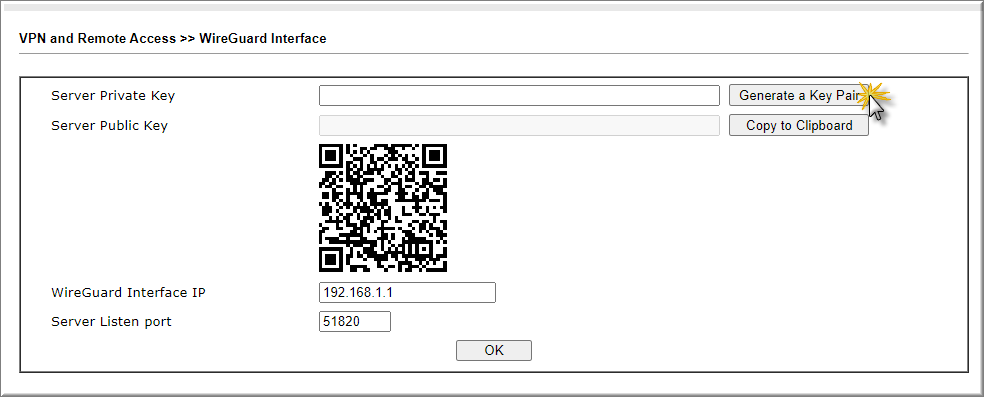
- Wireguard Interface IP: điền IP router
- Nhấn OK
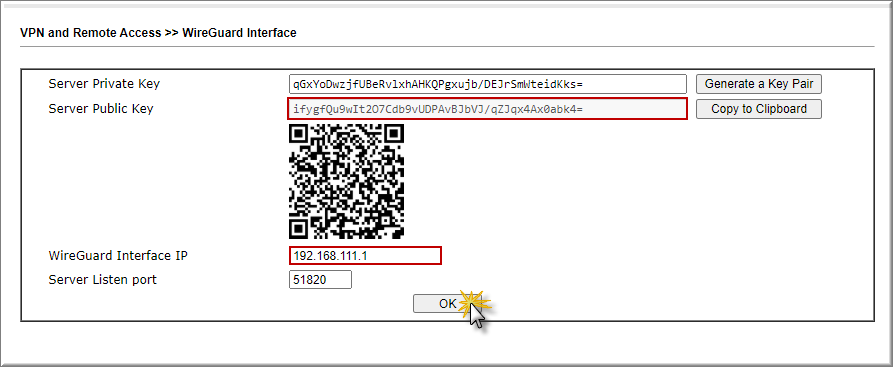
3. Cấu hình Profile VPN
Vào VPN and Remote Access >> Remote Dial-in User
- Check enable this account
- Bỏ check multiple concurrnet connection Allowed
- Allowed Dial-in Type : Chọn Wireguard
- Username : Đặt trên Profile
- Nhấn Client config Generate
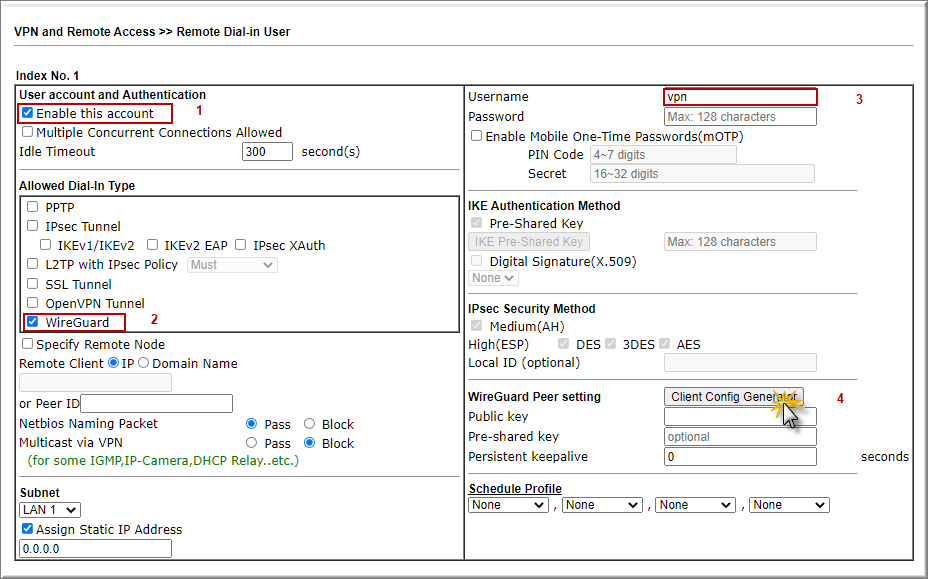
- Nhấn Generate a Key Pair để tạo client Private key >> Client public key sẽ tự động khởi tạo.
- Client IP Address : Điền IP sẽ được cấp cho Client
- Persistent keepalive : điềm 10
- MTU: để mặc định 1412
- Server: Điền tên miền hoặc IP WAN (nếu là IP tĩnh) của router
- Check Set VPN as Default gateway
- Click Download Wireguard Client conf để download file cấu hình (gởi cho client, dùng khi kết nối VPN)
- Nhấn phải vào QR code >> chọn Save Image As để lưu hình QR code (gởi cho client, dùng khi kết nối VPN bằng điện thoại)
- Nhấn OK
Lưu ý: file config và mã QR code đúng với client Private key/ Client public key vừa Generate. NếuGenerate lại thì File cũ không còn tác dụng, phải lưu lại file mới gởi client.
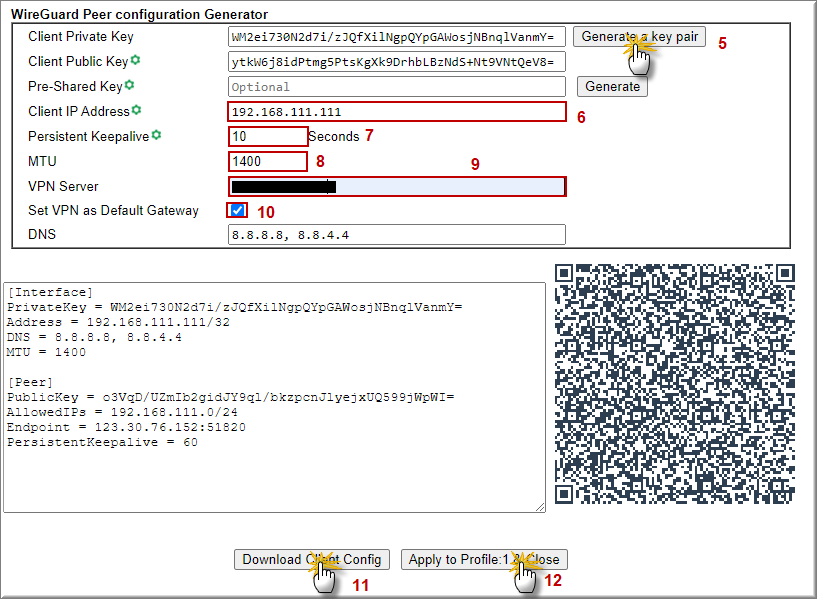
- Sau khi cấu hình xong, mục Wireguard peer setting và Aasign Static IP cấp cho client sẽ được tự động điền
- Nhấn OK hoàn tất cấu hinh.
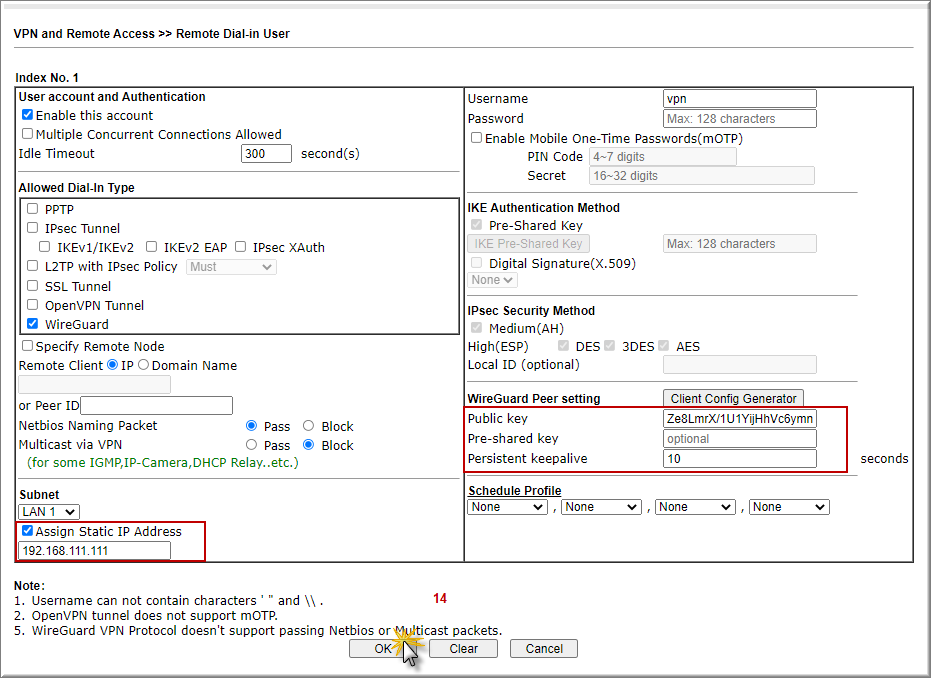
B. Trên APTEK AR1200- Site chi nhánh/ kho
1. cấu hình AR1200 kết nối internet: tham khảo hướng dẫn : https://www.anphat.vn/ar1200/ar1200-cau-hinh-nhanh-internet-voi-quick-setup
2. Đổi lớp mạng trên AR1200
Đổi lớp mạng LAN AR1200 thành lớp mạng mong muốn, ví dụ (192.168.222.1/24)
Vào Advanced Settings >> Network >> LAN
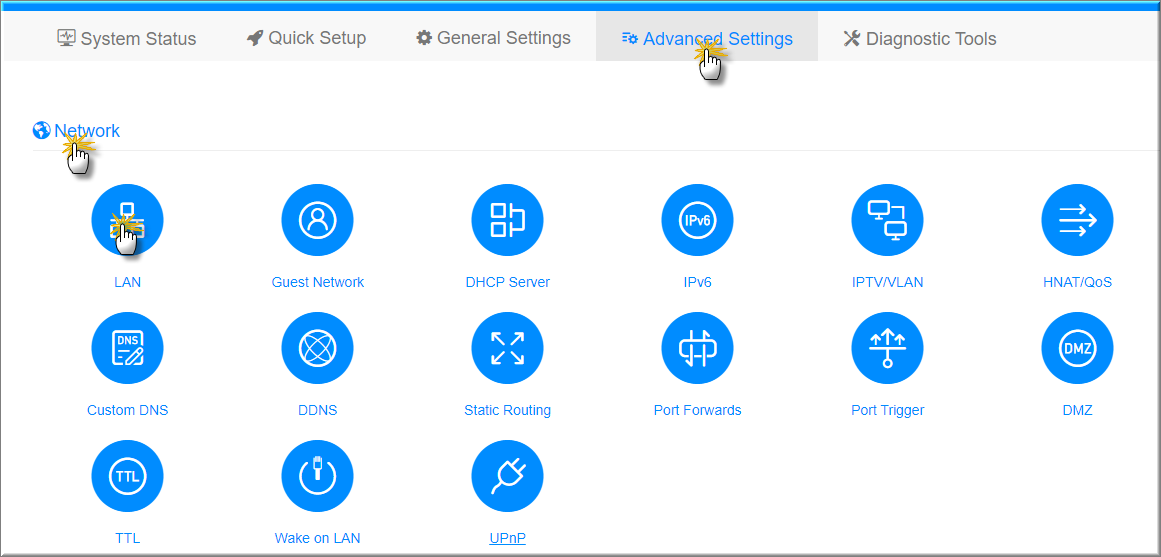
- IP Address: điền IP lớp mạng cần đổi (ví dụ 192.168.222.1)
- Subnet Mask: chọn subnet Mask /24 = 255.255.255.0
- Nhấn Save & Apply
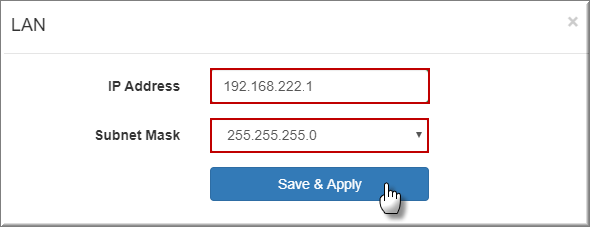
- Thiết bị tiến hành reboot và áp dụng cấu hình
- Đăng nhặp thiết bị với IP vừa đổi
3. cấu hình VPN Trên AR1200 - Site chi nhánh/ kho (Dial- out)
Vào General Settings >> VPN
- Chọn Enable
- Protocol: chọn Wireguard Client
- Default rule: chọn Allow all Device
- Site to site: chọn Enable
- VPN Policy: chọn Disable
- Nhấn Browse chọn file config Wireguard đã download trên DrayTek
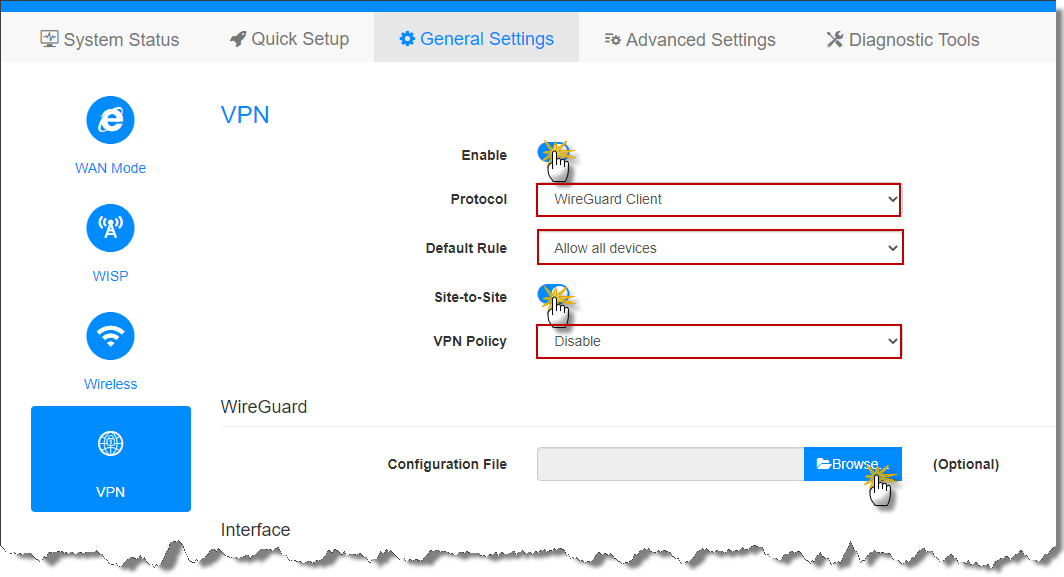
- Nhấn Save & Apply
C. Kiểm tra kết nối VPN
1. Trên Router DrayTek
Vào VPN and Remote Access >> Connection Management, đã thấy có kết nối.
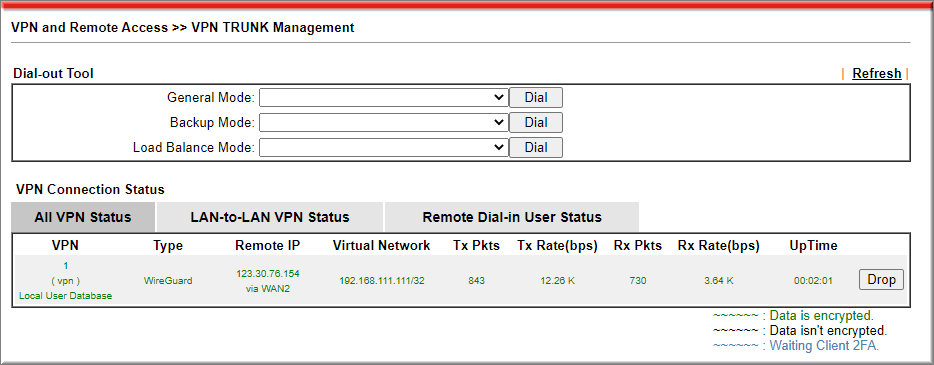
2. Trên AR1200
Vào System Status, mục VPN đã báo connected
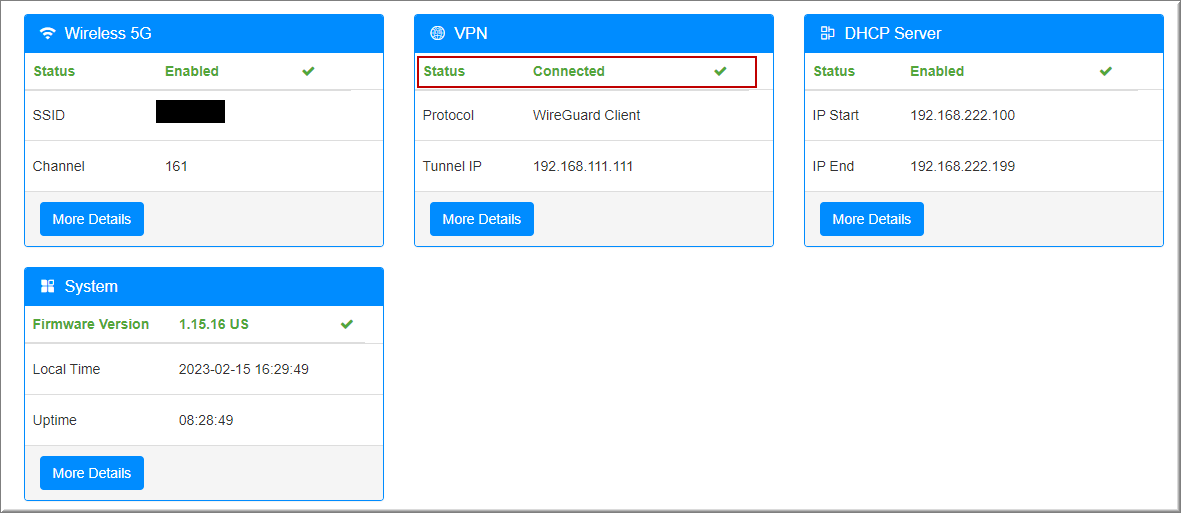
3. Ping IP router server đầu xa
Máy tính kết nối AR1200, thực hiện ping IP router đầu xa:
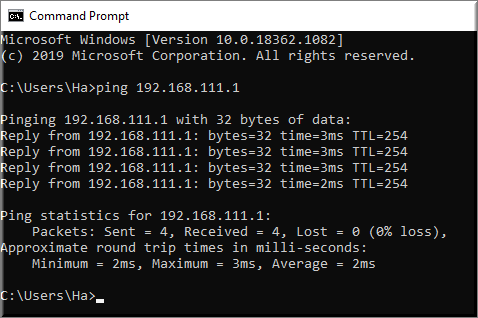
D. Trouble shoot
1. Reboot DrayTek và APTEK và kiểm tra lại
2. kiểm tra IP WAN đầu DrayTek
Nếu IP WAN của thiết bị là IP sau NAT, bên ngoài không thể kết nối về được
Một số trường hợp nhà mạng cấp cho bạn một IP WAN sau NAT, bên ngoài không thể kết nối tới được >>Liên hệ nhà mạng kiểm tra, yêu cầu cấp IP Internet trực tiếp.
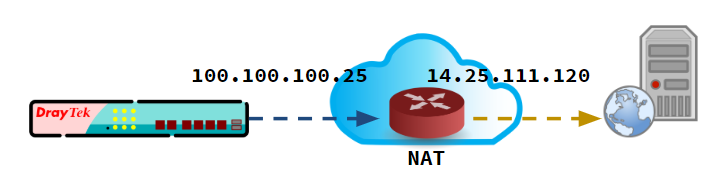
Kiểm tra IP WAN đầu server/ Dial có phải là IP trực tiếp interet hay không
- Vào WAN>> Online status, xem IP WAN thiết bị
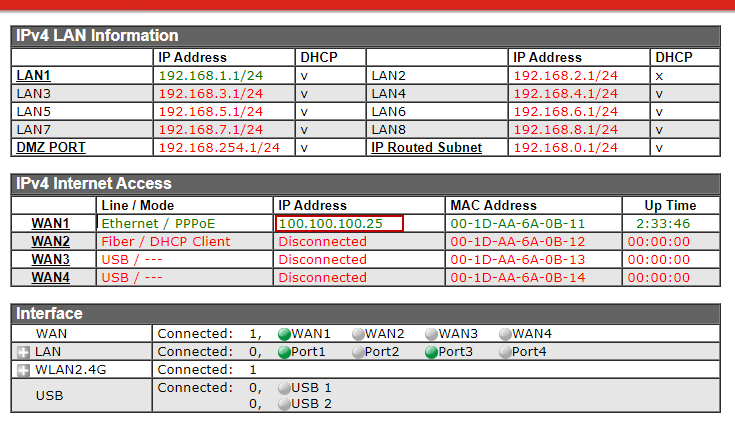
- Vào trang What is my IP kiểm tra IP internet tế : https://www.whatismyip.com/
- Nếu IP WAN trên thiết bị và IP nhìn thấy trên trang Whatismyip không giống nhau, nghĩa là IP WAN của bạn không phải IP internet trực tiếp>>Liên hệ nhà mạng kiểm tra, yêu cầu cấp IP Internet trực tiếp.
- Trường hợp bạn có nhiều đường truyền, cần rút ra, chỉ chừa lại từng đường truyền muốn VPN để kiểm tra
3. cấu hình VPN với giao thức khác







